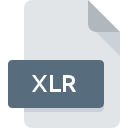
Bestandsextensie XLR
Works Spreadsheet
-
DeveloperMicrosoft
-
Category
-
Populariteit3.8 (5 votes)
Wat is XLR bestand?
XLR is een spreadsheetdocument dat is gekoppeld aan Microsoft Works. XLR-indeling gebruikt de standaardindeling voor spreadsheetgegevens, maar is enigszins beperkt met betrekking tot de hoeveelheid gegevens die een enkel bestand kan verwerken en verwerken. XLR-documenten ondersteunen functies zoals het maken van formules, grafiekentools of beeldverwerking. Microsoft Works is een beperktere versie van de populaire Microsoft Office Excel-toepassing. Microsoft Excel ondersteunt het lezen van gegevens uit XLR-bestanden, maar niet het bewerken of opslaan van uitvoer naar dit formaat.
Microsoft Works
Works Office-suite is een lichtgewicht alternatief voor Office-pakket. In 2010 stopte Microsoft met Works en verving het door het Office 2010 Starter Edition-pakket. De definitieve versie van Works is gratis beschikbaar (met advertenties).
Programma's die XLR bestandsextensie ondersteunen
Bestanden met het achtervoegsel XLR kunnen naar elk mobiel apparaat of systeemplatform worden gekopieerd, maar het is mogelijk dat ze niet correct op het doelsysteem worden geopend.
Programma’s die een XLR-bestand ondersteunen
 Windows
Windows  MAC OS
MAC OS Updated: 10/14/2022
Hoe open je een XLR-bestand?
Er kunnen meerdere oorzaken zijn waarom u problemen hebt met het openen van XLR-bestanden op een bepaald systeem. Aan de andere kant, de meest voorkomende problemen met betrekking tot Works Spreadsheet bestanden zijn niet complex. In de meeste gevallen kunnen ze snel en effectief worden aangepakt zonder hulp van een specialist. Hierna volgt een lijst met richtlijnen die u helpen bij het identificeren en oplossen van bestandsgerelateerde problemen.
Stap 1. Installeer Microsoft Works software
 Problemen met het openen en werken met XLR-bestanden hebben hoogstwaarschijnlijk te maken met het feit dat er geen goede software compatibel is met XLR-bestanden op uw machine. Dit probleem kan worden verholpen door Microsoft Works of een ander compatibel programma, zoals Microsoft Excel, te downloaden en te installeren. De volledige lijst met programma's gegroepeerd per besturingssysteem vindt u hierboven. Als u Microsoft Works installatieprogramma op de veiligste manier wilt downloaden, raden wij u aan om de website Microsoft Corporation te bezoeken en te downloaden van hun officiële repositories.
Problemen met het openen en werken met XLR-bestanden hebben hoogstwaarschijnlijk te maken met het feit dat er geen goede software compatibel is met XLR-bestanden op uw machine. Dit probleem kan worden verholpen door Microsoft Works of een ander compatibel programma, zoals Microsoft Excel, te downloaden en te installeren. De volledige lijst met programma's gegroepeerd per besturingssysteem vindt u hierboven. Als u Microsoft Works installatieprogramma op de veiligste manier wilt downloaden, raden wij u aan om de website Microsoft Corporation te bezoeken en te downloaden van hun officiële repositories.
Stap 2. Controleer of u de nieuwste versie van Microsoft Works hebt
 Als de problemen met het openen van XLR-bestanden nog steeds optreden, zelfs na het installeren van Microsoft Works, is het mogelijk dat u een verouderde versie van de software hebt. Controleer op de website van de ontwikkelaar of een nieuwere versie van Microsoft Works beschikbaar is. Het kan ook voorkomen dat softwaremakers door hun applicaties bij te werken compatibiliteit toevoegen met andere, nieuwere bestandsformaten. Als u een oudere versie van Microsoft Works hebt geïnstalleerd, ondersteunt deze mogelijk de XLR-indeling niet. De nieuwste versie van Microsoft Works moet alle bestandsindelingen ondersteunen die compatibel zijn met oudere versies van de software.
Als de problemen met het openen van XLR-bestanden nog steeds optreden, zelfs na het installeren van Microsoft Works, is het mogelijk dat u een verouderde versie van de software hebt. Controleer op de website van de ontwikkelaar of een nieuwere versie van Microsoft Works beschikbaar is. Het kan ook voorkomen dat softwaremakers door hun applicaties bij te werken compatibiliteit toevoegen met andere, nieuwere bestandsformaten. Als u een oudere versie van Microsoft Works hebt geïnstalleerd, ondersteunt deze mogelijk de XLR-indeling niet. De nieuwste versie van Microsoft Works moet alle bestandsindelingen ondersteunen die compatibel zijn met oudere versies van de software.
Stap 3. Koppel Works Spreadsheet -bestanden aan Microsoft Works
Als het probleem in de vorige stap niet is opgelost, moet u XLR-bestanden koppelen aan de nieuwste versie van Microsoft Works die u op uw apparaat hebt geïnstalleerd. Het proces van het koppelen van bestandsindelingen aan de standaardtoepassing kan verschillen in details, afhankelijk van het platform, maar de basisprocedure lijkt erg op elkaar.

De procedure om het standaardprogramma te wijzigen in Windows
- Klik met de rechtermuisknop op XLR om een menu te openen waaruit u de optie selecteren
- Klik op en selecteer vervolgens de optie
- Als u het proces wilt voltooien, selecteert item en selecteert u met de bestandsverkenner de Microsoft Works installatiemap. Bevestig door aan te Altijd deze app gebruiken voor het openen van XLR-bestanden openen en op klikken.

De procedure om het standaardprogramma te wijzigen in Mac OS
- Klik met de rechtermuisknop op het XLR-bestand en selecteer
- Zoek de optie - klik op de titel als deze verborgen is
- Selecteer Microsoft Works en klik op
- Ten slotte zal een Deze wijziging worden toegepast op alle bestanden met XLR extensie bericht zou moeten verschijnen. Klik op de knop om uw keuze te bevestigen.
Stap 4. Controleer XLR op fouten
Mocht het probleem na het uitvoeren van de stappen 1-3 nog steeds optreden, controleer dan of het XLR-bestand geldig is. Problemen met het openen van het bestand kunnen verschillende oorzaken hebben.

1. Controleer het XLR-bestand op virussen of malware
Mocht het zijn dat de XLR is geïnfecteerd met een virus, dan kan dit de oorzaak zijn waardoor u er geen toegang toe hebt. Het wordt aanbevolen om het systeem zo snel mogelijk op virussen en malware te scannen of een online antivirusscanner te gebruiken. Als de scanner heeft vastgesteld dat het XLR-bestand onveilig is, volg dan de instructies van het antivirusprogramma om de dreiging te neutraliseren.
2. Zorg ervoor dat het bestand met de extensie XLR compleet en foutloos is
Als het XLR-bestand door iemand anders naar u is verzonden, vraagt u deze persoon het bestand opnieuw naar u te verzenden. Tijdens het kopieerproces van het bestand kunnen fouten optreden waardoor het bestand onvolledig of beschadigd is. Dit kan de oorzaak zijn van problemen met het bestand. Als het XLR-bestand slechts gedeeltelijk van internet is gedownload, probeer het dan opnieuw te downloaden.
3. Controleer of de gebruiker waarmee u bent aangemeld beheerdersrechten heeft.
Soms moeten gebruikers beheerdersrechten hebben om toegang te krijgen tot bestanden. Log in met een beheerdersaccount en zie Als dit het probleem oplost.
4. Zorg ervoor dat het systeem voldoende middelen heeft om Microsoft Works uit te voeren
De besturingssystemen kunnen voldoende vrije bronnen opmerken om de toepassing uit te voeren die XLR-bestanden ondersteunt. Sluit alle actieve programma's en probeer het XLR-bestand te openen.
5. Controleer of u de nieuwste updates voor het besturingssysteem en stuurprogramma's hebt
Actueel systeem en stuurprogramma's maken uw computer niet alleen veiliger, maar kunnen ook problemen met het Works Spreadsheet -bestand oplossen. Verouderde stuurprogramma's of software kunnen het onvermogen hebben om een randapparaat te gebruiken dat nodig is om XLR-bestanden te verwerken.
Conversie van een bestand XLR
Conversie van bestanden met de extensie XLR naar een ander formaat
Conversie van bestanden met een ander formaat naar een XLR-bestand
Wilt u helpen?
Als je nog meer informatie over de bestandsextensie XLR hebt, zullen we je dankbaar zijn als je die wilt delen met de gebruikers van onze site. Gebruik het formulier hier en stuur ons je informatie over het XLR-bestand.



